നിർദ്ദേശങ്ങൾ

വിഷയത്തെക്കുറിച്ചുള്ള വീഡിയോ
ഉറവിടങ്ങൾ:
- ലാപ്ടോപ്പ് വഴി എങ്ങനെ ഇന്റർനെറ്റ് കണക്ട് ചെയ്യാം
ലാപ്ടോപ്പുകൾഡെസ്ക്ടോപ്പ് പേഴ്സണൽ കമ്പ്യൂട്ടറുകൾ വളരെക്കാലമായി അവ മാറ്റിസ്ഥാപിക്കുന്നു. ബൾക്കി സിസ്റ്റം യൂണിറ്റുകളേക്കാളും മോണിറ്ററുകളേക്കാളും അവയുടെ മൊബിലിറ്റി അവർക്ക് കാര്യമായ നേട്ടം നൽകുന്നു. സ്വാഭാവികമായും, ഓരോ ലാപ്ടോപ്പ് ഉപയോക്താവും താമസിയാതെ അല്ലെങ്കിൽ പിന്നീട് അത് ഒരു ലോക്കലുമായി ബന്ധിപ്പിക്കാൻ ആഗ്രഹിക്കുന്നു നെറ്റ്വർക്കുകൾഅല്ലെങ്കിൽ ഇന്റർനെറ്റ്. ബിൽറ്റ്-ഇൻ വൈ-ഫൈ, ബ്ലൂടൂത്ത് മോഡമുകൾ ഈ ടാസ്ക് ഞങ്ങൾക്ക് വളരെ എളുപ്പമാക്കുന്നു. ലാപ്ടോപ്പിൽ നിന്ന് പുറത്തേക്ക് നിൽക്കുന്ന ഒരു നെറ്റ്വർക്ക് കേബിളിന്റെ സാന്നിധ്യം അപ്പാർട്ട്മെന്റിനുള്ളിൽ പോലും അതിന്റെ ചലനത്തെ വളരെയധികം തടസ്സപ്പെടുത്തുന്നു, പുറത്തേക്ക് പോകുന്നതിനെക്കുറിച്ച് പരാമർശിക്കേണ്ടതില്ല. അതിനാൽ, ഒരു ലാപ്ടോപ്പ് ലോക്കലുമായി ബന്ധിപ്പിക്കുന്നതിനുള്ള മറ്റ് വഴികളെക്കുറിച്ച് അറിയുന്നത് വളരെ ഉപയോഗപ്രദമാണ് നെറ്റ്വർക്കുകൾഇന്റർനെറ്റും.

നിങ്ങൾക്ക് ആവശ്യമായി വരും
- Wi-Fi റൂട്ടർ
- നെറ്റ്വർക്ക് കേബിൾ
നിർദ്ദേശങ്ങൾ
വൈഫൈ റൂട്ടറിനൊപ്പം നൽകിയിരിക്കുന്ന ഡ്രൈവറുകളും സോഫ്റ്റ്വെയറുകളും ഇൻസ്റ്റാൾ ചെയ്യുക. ഇനിപ്പറയുന്ന രീതിയിൽ ഒരു നെറ്റ്വർക്ക് കേബിൾ ഉപയോഗിച്ച് കണക്റ്റുചെയ്യുക: കേബിളിന്റെ ഒരറ്റം ലാപ്ടോപ്പിന്റെ നെറ്റ്വർക്ക് കാർഡിലേക്കും മറ്റൊന്ന് WAN പോർട്ടിലേക്കും തിരുകുക. നിങ്ങളുടെ ബ്രൗസർ തുറന്ന് വിലാസ ബാറിൽ //192.168.0.1 എന്ന് ടൈപ്പ് ചെയ്യുക. മിക്ക കേസുകളിലും, റൂട്ടർ ക്രമീകരണ മാനേജ്മെന്റ് പേജ് തുറക്കും. ഇത് സംഭവിച്ചില്ലെങ്കിൽ, റൂട്ടറിനുള്ള നിർദ്ദേശങ്ങൾ നോക്കി ആവശ്യമായ വിലാസം നൽകുക.
നിർഭാഗ്യവശാൽ, ഒരു റൂട്ടർ സജ്ജീകരിക്കുന്നതിന് സാർവത്രിക രീതികളൊന്നുമില്ല. നിങ്ങളുടെ റൂട്ടർ പ്രോഗ്രാം ചെയ്യേണ്ട പ്രധാന പോയിന്റുകൾ ഓർക്കുക. 1. റൂട്ടറിലെ ആക്സസ് പോയിന്റ് ഒരു സാധാരണ കേബിൾ കണക്ഷന്റെ ആക്സസ് പോയിന്റുമായി പൊരുത്തപ്പെടണം.
2. ഡാറ്റ എൻക്രിപ്ഷൻ രീതികളിൽ, നിങ്ങളുടെ ലാപ്ടോപ്പ് പിന്തുണയ്ക്കുന്നുണ്ടെങ്കിൽ, WPA2 തിരഞ്ഞെടുക്കുന്നതാണ് നല്ലത്. അല്ലെങ്കിൽ, WPA അല്ലെങ്കിൽ WEP ഉപയോഗിക്കുക.
3. നിങ്ങളുടെ റൂട്ടറിനായി ഒരു പാസ്വേഡ് സജ്ജീകരിക്കുന്നത് ഉറപ്പാക്കുക. ഇതുമായി ബന്ധപ്പെട്ട കൂടുതൽ പ്രശ്നങ്ങൾ ഇത് ഒഴിവാക്കും.
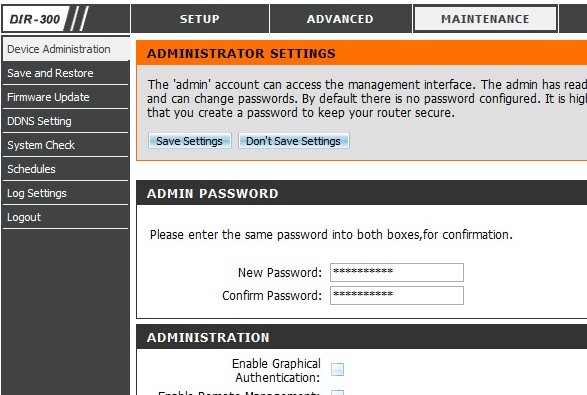
വിഷയത്തെക്കുറിച്ചുള്ള വീഡിയോ
സഹായകരമായ ഉപദേശം
ഒരു റൂട്ടർ വാങ്ങുമ്പോൾ, അതിന്റെ സവിശേഷതകൾ ലാപ്ടോപ്പിന്റെ കഴിവുകളുമായി പൊരുത്തപ്പെടുന്നുണ്ടെന്ന് ഉറപ്പാക്കുക.
സങ്കീർണ്ണമായ പാസ്വേഡുകൾ മാത്രം ഉപയോഗിക്കുക.
മോഡംകണക്ഷനെ മൂന്ന് തരങ്ങളായി തിരിച്ചിരിക്കുന്നു: DSL - ഒരു ടെലിഫോൺ ലൈൻ ഉപയോഗിച്ച് ബ്രോഡ്ബാൻഡ് കണക്ഷൻ, ഡയൽ അപ്പ് - ഒരു ടെലിഫോൺ ലൈൻ ഉപയോഗിച്ച് ഡയൽ-അപ്പ് കണക്ഷൻ, 3G - ഒരു സെല്ലുലാർ കണക്ഷൻ ഉപയോഗിച്ചുള്ള കണക്ഷൻ. മുകളിലുള്ള മാനദണ്ഡങ്ങൾ അനുസരിച്ച്, മോഡമുകളും മൂന്ന് ഗ്രൂപ്പുകളായി തിരിച്ചിരിക്കുന്നു.

നിർദ്ദേശങ്ങൾ
കഴിഞ്ഞ കുറച്ച് വർഷങ്ങളായി നെറ്റ്ബുക്ക് ഏറ്റവും ഫാഷനബിൾ ഉപകരണങ്ങളിൽ ഒന്നാണ്, ഇത് തികച്ചും ന്യായമാണ്. ഭാരം കുറഞ്ഞതും ഒതുക്കമുള്ളതും പുറത്തേക്ക് പോകാൻ നിങ്ങളെ അനുവദിക്കുന്നു ഇന്റർനെറ്റ്ഏത് സമയത്തും ഏതാണ്ട് എവിടെയും, നെറ്റ്ബുക്കുകൾ യാത്രകളിലും അവധിക്കാലത്തും വിശ്വസനീയവും ഒഴിച്ചുകൂടാനാവാത്തതുമായ കൂട്ടാളികളായി മാറിയിരിക്കുന്നു. എന്നതിലേക്കുള്ള കണക്ഷൻ ഇന്റർനെറ്റ്ഒരു നെറ്റ്ബുക്കിന്, നടപടിക്രമം വളരെ ലളിതമാണ്. ഇത് ചെയ്യുന്നതിന്, നിങ്ങളുടെ ഡെസ്ക്ടോപ്പ് കമ്പ്യൂട്ടറും നെറ്റ്ബുക്കും ഒരു ലോക്കൽ നെറ്റ്വർക്കിലേക്ക് കണക്ട് ചെയ്യുക.

നിങ്ങൾക്ക് ആവശ്യമായി വരും
- - നെറ്റ്ബുക്ക്;
- - റൂട്ടർ
നിർദ്ദേശങ്ങൾ
ആദ്യം നിങ്ങൾ ഭാവി നെറ്റ്വർക്കിന്റെ ഘടനയെക്കുറിച്ച് തീരുമാനിക്കേണ്ടതുണ്ട്. ലോകത്തിലെ ഒരു പ്രത്യേക സ്ഥലവുമായി ബന്ധിപ്പിക്കാതെ ഒരു നെറ്റ്ബുക്ക് ഉപയോഗിക്കാൻ നിങ്ങൾ ആഗ്രഹിക്കുന്നുവെങ്കിൽ, ഒരു വയർലെസ് വൈഫൈ നെറ്റ്വർക്ക് സംഘടിപ്പിക്കുന്നത് അർത്ഥമാക്കുന്നു. മറ്റൊരു നെറ്റ്വർക്ക് വയർ ഇടേണ്ട ആവശ്യമില്ല, പക്ഷേ വയർലെസിനായി അധിക നിക്ഷേപം ആവശ്യമാണ്.
ചെലവുകൾ നിങ്ങളെ ഭയപ്പെടുത്തുന്നില്ലെങ്കിൽ നിങ്ങൾ ഒരു റൂട്ടർ വാങ്ങുകയാണെങ്കിൽ, അടുത്ത ഘട്ടം അത് കോൺഫിഗർ ചെയ്യുക എന്നതാണ്. ഇത് ചെയ്യുന്നതിന്, ഒരു നെറ്റ്വർക്ക് കേബിൾ ഉപയോഗിച്ച് റൂട്ടർ ബന്ധിപ്പിക്കുക. ബന്ധിപ്പിക്കുന്നതിന്, LAN എന്ന് അടയാളപ്പെടുത്തിയ പോർട്ടുകളിലൊന്ന് ഉപയോഗിക്കുക. വിതരണക്കാരന്റെ കേബിൾ WAN പോർട്ടിലേക്ക് ബന്ധിപ്പിക്കുക.
തുറക്കുന്ന വിൻഡോയിൽ, നിങ്ങളുടെ ഉപയോക്തൃനാമവും പാസ്വേഡും നൽകുക. റൂട്ടർ ക്രമീകരണ വിൻഡോ തുറക്കും. ആധുനികമായവയ്ക്ക് വളരെ വ്യത്യസ്തമായ ഇന്റർഫേസുകളുണ്ട്, എന്നാൽ ലളിതവും സജ്ജീകരിക്കാൻ എളുപ്പവുമാണ്. ഇതിനുശേഷം, "സെറ്റപ്പ് വിസാർഡ്" സമാരംഭിച്ച് നിർദ്ദേശിച്ച എല്ലാ ഘട്ടങ്ങളും ശ്രദ്ധാപൂർവ്വം പിന്തുടരുക. സജ്ജീകരണ പ്രക്രിയയിൽ നിങ്ങൾ സൃഷ്ടിക്കുന്ന Wep എൻക്രിപ്ഷൻ കീയും നിങ്ങളുടെ നെറ്റ്വർക്കിന്റെ പേരും എഴുതുന്നത് ഉറപ്പാക്കുക.
വൈഫൈ ഓണാക്കി ട്രേയിലെ വയർലെസ് നെറ്റ്വർക്ക് ഐക്കണിൽ ക്ലിക്ക് ചെയ്യുക. ലഭ്യമായ എല്ലാ നെറ്റ്വർക്കുകളും ലിസ്റ്റുചെയ്യുന്ന ഒരു വിൻഡോ തുറക്കും. മൗസിൽ ഡബിൾ ക്ലിക്ക് ചെയ്ത് നിങ്ങളുടേത് തിരഞ്ഞെടുക്കുക. കീ നൽകാൻ സിസ്റ്റം നിങ്ങളോട് ആവശ്യപ്പെടും. റൂട്ടർ സജ്ജീകരിക്കുമ്പോൾ നിങ്ങൾ സൃഷ്ടിച്ച കീ നൽകി "കണക്റ്റ്" ക്ലിക്ക് ചെയ്യുക.
ഇടത് വിൻഡോയിൽ, "നെറ്റ്വർക്ക് മുൻഗണന ക്രമം മാറ്റുക" എന്ന ലിങ്കിൽ ക്ലിക്കുചെയ്യുക. വിൻഡോയുടെ ചുവടെ, നിങ്ങളുടെ നെറ്റ്വർക്കിന്റെ പേര് ഹൈലൈറ്റ് ചെയ്ത് "പ്രോപ്പർട്ടീസ്" ബട്ടണിൽ ക്ലിക്കുചെയ്യുക. "നെറ്റ്വർക്ക് പ്രക്ഷേപണം ചെയ്യുന്നില്ലെങ്കിലും ബന്ധിപ്പിക്കുക" എന്നതിന് അടുത്തുള്ള ബോക്സ് ചെക്കുചെയ്യുക. ഇപ്പോൾ നെറ്റ്ബുക്ക് എന്നതിലേക്ക് ബന്ധിപ്പിക്കും ഇന്റർനെറ്റ്നിങ്ങളുടെ പ്രാദേശിക നെറ്റ്വർക്ക് വഴി.
ഉറവിടങ്ങൾ:
- ഒരു നെറ്റ്ബുക്ക് വൈഫൈയിലേക്ക് എങ്ങനെ ബന്ധിപ്പിക്കാം
- നെറ്റ്ബുക്ക് അസ്യൂസ് ഇഇഇ പിസി 1011
നുറുങ്ങ് 6: ഒരു കമ്പ്യൂട്ടർ ഇതിനകം കണക്റ്റ് ചെയ്തിട്ടുണ്ടെങ്കിൽ ഒരു ലാപ്ടോപ്പ് ഇന്റർനെറ്റിലേക്ക് എങ്ങനെ ബന്ധിപ്പിക്കാം
ഇന്റർനെറ്റ് ആക്സസ് ഉള്ള ഒരു പ്രാദേശിക നെറ്റ്വർക്ക് സൃഷ്ടിക്കുന്നത് അസാധാരണമായ ഒരു പ്രക്രിയയാണ്. ഇത് പല തരത്തിൽ ചെയ്യാവുന്നതാണ്, അതിനാൽ ഓരോരുത്തർക്കും ഒരു പ്രത്യേക സാഹചര്യത്തിൽ ഏറ്റവും സ്വീകാര്യമായ ഓപ്ഷൻ തിരഞ്ഞെടുക്കാനാകും.
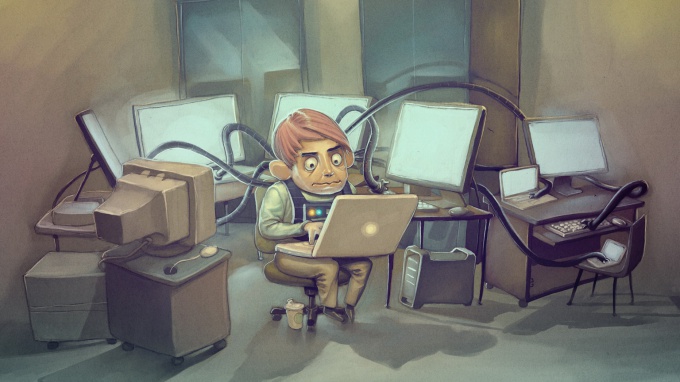
നിങ്ങൾക്ക് ആവശ്യമായി വരും
- വൈഫൈ അഡാപ്റ്റർ, നെറ്റ്വർക്ക് കേബിൾ.
നിർദ്ദേശങ്ങൾ
ലിസ്റ്റ് തുറക്കുക. അതുമായി ബന്ധമുള്ള നെറ്റ്വർക്ക് കണ്ടെത്തുക ലാപ്ടോപ്പ്ഓം അതിന്റെ ഗുണങ്ങളിലേക്ക് പോകുക. TCP/IP പ്രോട്ടോക്കോൾ ക്രമീകരണങ്ങൾ തുറക്കുക. നിങ്ങൾ വിൻഡോസ് സെവൻ ഓപ്പറേറ്റിംഗ് സിസ്റ്റമാണ് ഉപയോഗിക്കുന്നതെങ്കിൽ, അത്തരം രണ്ട് പ്രോട്ടോക്കോളുകൾ ഉണ്ടാകും. പതിപ്പ് 6-ന് പകരം പതിപ്പ് 4 തിരഞ്ഞെടുക്കുക.
നിങ്ങളുടെ ക്രമീകരണങ്ങൾ സംരക്ഷിക്കുക. കണക്ഷൻ പ്രോപ്പർട്ടികൾ തുറക്കുക കമ്പ്യൂട്ടറില്. "ആക്സസ്" ടാബ് കണ്ടെത്തി അതിൽ ക്ലിക്ക് ചെയ്യുക. പ്രാദേശിക നെറ്റ്വർക്കിലെ എല്ലാ കമ്പ്യൂട്ടറുകളിലേക്കും ഇന്റർനെറ്റ് ആക്സസ് നൽകുന്നതിന് ഉത്തരവാദിത്തമുള്ള ഇനം സജീവമാക്കുക.
ഓൺ ചെയ്യുക ലാപ്ടോപ്പ്. മൂന്നാം ഘട്ടത്തിൽ വിവരിച്ചിരിക്കുന്ന ക്രമീകരണങ്ങൾ തുറക്കുക. IP വിലാസം ഫീൽഡിൽ 192.168.0.2 നൽകുക. ഇപ്പോൾ നിങ്ങൾ "ഡിഫോൾട്ട് ഗേറ്റ്വേ", "ഇഷ്ടപ്പെട്ട DNS സെർവർ" ഇനങ്ങൾ പൂരിപ്പിക്കേണ്ടതുണ്ട്. നൽകുക . നിങ്ങളുടെ ക്രമീകരണങ്ങൾ സംരക്ഷിക്കുക.
ഒരു കമ്പ്യൂട്ടറും തമ്മിൽ ഒരു കേബിൾ കണക്ഷൻ ഉണ്ടാക്കുന്നത് അസാധ്യമായ സമയങ്ങളുണ്ട് ലാപ്ടോപ്പ്ഓം അത്തരം സാഹചര്യങ്ങളിൽ, വയർലെസ് അഡാപ്റ്ററുകൾ ഉപയോഗപ്രദമാണ്. ഒരു Wi-Fi വാങ്ങുക. കണക്റ്റുചെയ്യാൻ എളുപ്പമായതിനാൽ യുഎസ്ബി പോർട്ടിൽ പ്രവർത്തിക്കുന്ന ഒരു ഉപകരണം ഉപയോഗിക്കുന്നതാണ് നല്ലത്.
വൈഫൈ അഡാപ്റ്ററിനൊപ്പം വന്ന സോഫ്റ്റ്വെയർ ഇൻസ്റ്റാൾ ചെയ്യുക. വയർലെസ് നെറ്റ്വർക്ക് മാനേജ്മെന്റ് മെനു തുറക്കുക. "ചേർക്കുക" ബട്ടൺ ക്ലിക്കുചെയ്ത് "ഒരു കമ്പ്യൂട്ടർ-ടു-കമ്പ്യൂട്ടർ നെറ്റ്വർക്ക് സൃഷ്ടിക്കുക" ഇനത്തിൽ ക്ലിക്കുചെയ്യുക. കണക്ഷനായി ഒരു പാസ്വേഡും പേരും സജ്ജീകരിക്കുക. നിങ്ങളുടെ ക്രമീകരണങ്ങൾ സംരക്ഷിക്കുക.
ഉറവിടങ്ങൾ:
- കമ്പ്യൂട്ടർ വഴി ലാപ്ടോപ്പിലേക്ക് ഇന്റർനെറ്റ് എങ്ങനെ ബന്ധിപ്പിക്കാം
നുറുങ്ങ് 7: ഒരു ലാപ്ടോപ്പിൽ ഒരു ഇന്റർനെറ്റ് കണക്ഷൻ എങ്ങനെ സജ്ജീകരിക്കാം

നിങ്ങൾക്ക് ആവശ്യമായി വരും
- Wi-Fi റൂട്ടർ.
നിർദ്ദേശങ്ങൾ
നിങ്ങളിലേക്കുള്ള ആക്സസ് ഉള്ള ഒരു ഹോം വയർലെസ് ആക്സസ് പോയിന്റ് സൃഷ്ടിക്കാൻ, നിങ്ങൾക്ക് ഒരു Wi-Fi റൂട്ടർ (റൂട്ടർ) ആവശ്യമാണ്. കമ്പ്യൂട്ടർ വിപണിയിൽ സമാനമായ ഉപകരണങ്ങൾ ഒരു വലിയ തുക ഉണ്ട്. എന്നാൽ നിങ്ങൾക്ക് അനുയോജ്യമായ ശരിയായ റൂട്ടർ നിങ്ങൾ തിരഞ്ഞെടുക്കേണ്ടതുണ്ട്.
നിങ്ങളുടെ ലാപ്ടോപ്പിന്റെ സവിശേഷതകൾ അവലോകനം ചെയ്യുക. അവന്റെ നെറ്റ്വർക്ക് അഡാപ്റ്ററിന് പ്രശ്നങ്ങളൊന്നുമില്ലാത്ത വയർലെസ് നെറ്റ്വർക്കുകളുടെ തരങ്ങൾ കണ്ടെത്തുക. നിങ്ങൾക്ക് വിശാലമായ സിഗ്നൽ വിതരണ മേഖല ആവശ്യമാണെങ്കിൽ, ഈ പരാമീറ്റർ ശ്രദ്ധിക്കുക.
വാങ്ങിയ വൈഫൈ റൂട്ടർ എസി പവറിലേക്ക് ബന്ധിപ്പിക്കുക. അതിലേക്ക് ഇന്റർനെറ്റ് കണക്ഷൻ കേബിൾ ബന്ധിപ്പിക്കുക. ഈ ആവശ്യത്തിനായി, ഉപകരണത്തിന് ഒരു ഇന്റർനെറ്റ് (WAN) പോർട്ട് ഉണ്ട്.
ലാൻ (ഇഥർനെറ്റ്) പോർട്ട് വഴി ലാപ്ടോപ്പ് റൂട്ടറുമായി ബന്ധിപ്പിക്കുക. ഈ ആവശ്യത്തിനായി, ഉപകരണത്തിനൊപ്പം ഒരു നെറ്റ്വർക്ക് കേബിൾ നൽകിയിട്ടുണ്ട്. നിങ്ങളുടെ ബ്രൗസർ സമാരംഭിച്ച് വിലാസ ബാറിൽ IP Wi-Fi റൂട്ടർ നൽകുക.
ഇന്റർനെറ്റ് സെറ്റപ്പ് മെനു കണ്ടെത്തി അത് തുറക്കുക. ഈ മെനുവിലെ ക്രമീകരണങ്ങൾ നിങ്ങളുടെ ISP നിർദ്ദേശിക്കുന്നവയിലേക്ക് മാറ്റുക. റൂട്ടറിന് ഇന്റർനെറ്റ് ആക്സസ് നൽകുന്നതിന് ഇത് ആവശ്യമാണ്. നിങ്ങളുടെ ഉപകരണങ്ങൾ പിന്തുണയ്ക്കുന്നുണ്ടെങ്കിൽ DHCP ഫീച്ചർ പ്രവർത്തനക്ഷമമാക്കുക.
"വയർലെസ് സെറ്റപ്പ്" മെനു തുറക്കുക. നെറ്റ്വർക്ക് ആക്സസ് ചെയ്യുന്നതിന് ഒരു പേരും (SSID) (പാസ്വേഡ്) സൃഷ്ടിച്ച് നൽകുക. നിങ്ങളുടെ ലാപ്ടോപ്പ് പിന്തുണയ്ക്കുന്ന ഡാറ്റയുടെ തരങ്ങളും റേഡിയോ എൻക്രിപ്ഷനും തിരഞ്ഞെടുക്കുക. നൽകിയ ക്രമീകരണങ്ങൾ സംരക്ഷിച്ച് Wi-Fi റൂട്ടർ പുനരാരംഭിക്കുക. ചിലപ്പോൾ ഇതിന് കുറച്ച് വൈദ്യുതി ആവശ്യമാണ്.
വിഷയത്തെക്കുറിച്ചുള്ള വീഡിയോ
ഉറവിടങ്ങൾ:
- ലാപ്ടോപ്പിൽ ഇന്റർനെറ്റ് സജ്ജീകരിക്കുന്നു
നിങ്ങൾ ഇടയ്ക്കിടെ ഇന്റർനെറ്റ് കണക്റ്റുചെയ്യേണ്ട സാഹചര്യത്തിൽ ലാപ്ടോപ്പ്ഒരു സെല്ലുലാർ ഓപ്പറേറ്ററുടെ നെറ്റ്വർക്ക് ഉപയോഗിക്കുമ്പോൾ, ഒരു യുഎസ്ബി മോഡം വാങ്ങരുതെന്ന് ശുപാർശ ചെയ്യുന്നു, എന്നാൽ ഈ ആവശ്യത്തിനായി ഒരു സെൽ ഫോൺ ഉപയോഗിക്കുക.

നിങ്ങൾക്ക് ആവശ്യമായി വരും
- - പിസി സ്യൂട്ട്.
നിർദ്ദേശങ്ങൾ
നിങ്ങളുടെ സെൽ ഫോൺ മോഡൽ മോഡം പ്രവർത്തനത്തെ പിന്തുണയ്ക്കുന്നുവെന്ന് ഉറപ്പാക്കുക. ഇത് ചെയ്യുന്നതിന്, നിങ്ങളുടെ മൊബൈൽ ഫോണിനുള്ള നിർദ്ദേശങ്ങൾ വായിക്കുക. നിങ്ങൾക്ക് നിർദ്ദേശങ്ങളുടെ പേപ്പർ പതിപ്പ് ഇല്ലെങ്കിൽ, നിങ്ങളുടെ മൊബൈൽ ഫോൺ നിർമ്മാതാവിന്റെ ഔദ്യോഗിക വെബ്സൈറ്റിലേക്ക് പോയി ആവശ്യമായ വിവരങ്ങൾ അവിടെ കണ്ടെത്തുക.
ഇതിലേക്കുള്ള ആക്സസ് സജ്ജീകരിക്കുക ഇന്റർനെറ്റ്നിങ്ങളുടെ മൊബൈൽ ഫോണിൽ അല്ലെങ്കിൽ പി.ഡി.എ. ഈ ഉപകരണം 3G നെറ്റ്വർക്കിനെ പിന്തുണയ്ക്കുന്നുവെങ്കിൽ, ഈ കണക്ഷൻ കോൺഫിഗർ ചെയ്യുക.
നിങ്ങളുടെ മൊബൈൽ ഫോണുമായി അല്ലെങ്കിൽ നിങ്ങളുടെ ലാപ്ടോപ്പിന്റെ വിശ്വസനീയമായ സമന്വയം ഉറപ്പാക്കാൻ നിങ്ങളെ അനുവദിക്കുന്ന ഒരു പ്രത്യേക പ്രോഗ്രാം ഡൗൺലോഡ് ചെയ്യുക പി.ഡി.എ. ഇവ ഇനിപ്പറയുന്ന പ്രോഗ്രാമുകളാകാം: നോക്കിയ പിസി സ്യൂട്ട്, സാംസങ് പിസി സ്റ്റുഡിയോ, സോണി എറിക്സൺ സ്യൂട്ട് തുടങ്ങിയവ.
തിരഞ്ഞെടുത്ത പ്രോഗ്രാം ഇൻസ്റ്റാൾ ചെയ്ത് പ്രവർത്തിപ്പിക്കുക. അടുത്തതായി ഒരു ലാപ്ടോപ്പ് ബന്ധിപ്പിക്കുന്നതിനുള്ള ഒരു ഉദാഹരണം നോക്കാം ഇന്റർനെറ്റ്നോക്കിയ പിസി സ്യൂട്ട് യൂട്ടിലിറ്റി ഉപയോഗിക്കുന്നു.
നിങ്ങളുടെ ബന്ധിപ്പിക്കുക പി.ഡി.എഅല്ലെങ്കിൽ ഒരു പ്രത്യേക കേബിൾ ഉപയോഗിച്ച് ഒരു ലാപ്ടോപ്പിന്റെ USB കണക്റ്ററിലേക്ക് മൊബൈൽ ഫോൺ. നിങ്ങളുടെ ഡെസ്ക്ടോപ്പിലെ കുറുക്കുവഴിയിൽ ക്ലിക്കുചെയ്ത് പ്രോഗ്രാം സമാരംഭിക്കുക. "കണക്ട് ചെയ്യുക" മെനുവിലേക്ക് പോകുക ഇന്റർനെറ്റ്" ക്രമീകരണങ്ങളിലേക്ക് പോകുക. "അടുത്തത്" ക്ലിക്ക് ചെയ്യുക.
"ഒരു കണക്ഷൻ സ്വമേധയാ സജ്ജീകരിക്കുക" തിരഞ്ഞെടുത്ത് "അടുത്തത്" ബട്ടൺ ക്ലിക്ക് ചെയ്യുക. ഇനിപ്പറയുന്ന ഫീൽഡുകൾ പൂരിപ്പിക്കുക: "ആക്സസ് പോയിന്റ്", "ഉപയോക്തൃ നാമം", "പാസ്വേഡ്". ഒരു കണക്ഷൻ സജ്ജീകരിക്കുന്നതിന് സമാനമായി ഈ ഇനങ്ങൾ പൂരിപ്പിച്ചിരിക്കുന്നു പി.ഡി.എ. "പൂർത്തിയായി" ബട്ടൺ ക്ലിക്ക് ചെയ്യുക.
ഇപ്പോൾ "കണക്റ്റ്" ബട്ടൺ ക്ലിക്ക് ചെയ്യുക. നിങ്ങളുടെ മൊബൈൽ ഫോൺ ബന്ധിപ്പിക്കുന്ന പ്രക്രിയ വരെ കാത്തിരിക്കുക ഇന്റർനെറ്റ്. സജീവ കണക്ഷൻ വിൻഡോ അടയ്ക്കരുത്. അല്ലെങ്കിൽ, നിങ്ങൾ ഈ കണക്ഷൻ അവസാനിപ്പിക്കും, അതുവഴി ആക്സസ് അപ്രാപ്തമാക്കും ഇന്റർനെറ്റ്.
ഉറവിടങ്ങളിലേക്കുള്ള ദ്രുത പ്രവേശനം ഉറപ്പാക്കാൻ, നിങ്ങളുടെ കമ്പ്യൂട്ടറിൽ JAVA ടെലിഫോൺ പ്രോഗ്രാമുകൾ പ്രവർത്തിപ്പിക്കാൻ അനുവദിക്കുന്ന ഒരു ആപ്ലിക്കേഷൻ ഇൻസ്റ്റാൾ ചെയ്യുക. ഓപ്പറ മിനി സമാരംഭിക്കുക.
കുറച്ച് വർഷങ്ങൾക്ക് മുമ്പ്, ഇന്റർനെറ്റിലേക്കുള്ള പ്രവേശനത്തിന് ചില സാങ്കേതിക വ്യവസ്ഥകൾ ആവശ്യമാണ്. അതിനാൽ, എല്ലാവർക്കും അത്തരം ആഡംബരങ്ങൾ താങ്ങാൻ കഴിഞ്ഞില്ല. നഗരത്തിൽ നിന്ന് അകലെയുള്ള പ്രദേശങ്ങളിൽ അതിലേക്ക് പ്രവേശനം നേടുന്നത് പ്രത്യേകിച്ചും പ്രശ്നമായിരുന്നു. ഇന്ന്, നെറ്റ്വർക്ക് പ്രയോജനപ്പെടുത്താൻ, നിങ്ങൾ വാങ്ങേണ്ടതുണ്ട് മോഡം, ഇത് കോൺഫിഗർ ചെയ്യുക, നെറ്റ്വർക്ക് കവറേജ് ഏരിയയിൽ നിങ്ങൾക്ക് ഇന്റർനെറ്റ് ആക്സസ് ചെയ്യാൻ കഴിയും.

നിർദ്ദേശങ്ങൾ
എടുക്കുക മോഡം, നിർദ്ദേശങ്ങൾ വായിക്കുക. ഇത് ആക്സസ് ചെയ്യാവുന്ന ഭാഷയിൽ ഇൻസ്റ്റാളേഷൻ ഘട്ടങ്ങൾ വിവരിക്കണം. അനുയോജ്യമായ ഓപ്പറേറ്റിംഗ് സിസ്റ്റങ്ങളിൽ ശ്രദ്ധിക്കേണ്ടത് പ്രധാനമാണ്, ഇത് സ്റ്റോറിൽ ചെയ്യണം. തത്വത്തിൽ, നിങ്ങളുടേതിൽ Windows XP ഇൻസ്റ്റാൾ ചെയ്തിട്ടുണ്ടെങ്കിൽ, നിങ്ങൾക്ക് അത് ഉറപ്പിക്കാം മോഡംപ്രശ്നങ്ങളില്ലാതെ പ്രവർത്തിക്കും. മറ്റേതെങ്കിലും ഓപ്പറേറ്റിംഗ് സിസ്റ്റങ്ങൾ ഉപയോഗിക്കുമ്പോൾ - വിൻഡോസ് 95, 98, 7, ലിനക്സ് - അനുയോജ്യതയെക്കുറിച്ച് നിങ്ങൾ മുൻകൂട്ടി ആലോചിക്കണം.
ഇൻസ്റ്റലേഷൻ ഡിസ്ക് സമാരംഭിക്കുക. ഏതൊരു കമ്പ്യൂട്ടർ ഉപകരണത്തിലും ഒരു ഇൻസ്റ്റലേഷൻ പ്രോഗ്രാം ഉൾപ്പെടുത്തിയിട്ടുണ്ട്. അതിന്റെ സഹായത്തോടെ നിങ്ങൾ ഇൻസ്റ്റാൾ ചെയ്യണം മോഡം. ഇത് ചെയ്യുന്നതിന്, മിറർ സൈഡ് ഡൗൺ ഉപയോഗിച്ച് ഡ്രൈവിലേക്ക് ഡിസ്ക് തിരുകുക, തുടർന്ന് അത് അടയ്ക്കുക. കുറച്ച് നിമിഷങ്ങൾക്ക് ശേഷം, ഇൻസ്റ്റാളേഷന്റെ ആരംഭത്തെ പ്രതീകപ്പെടുത്തുന്ന ഒരു പ്രത്യേക വിൻഡോ മോണിറ്ററിൽ ദൃശ്യമാകും. അതേ സമയം, ഒരു ടൂൾടിപ്പ് "പുതിയ ഉപകരണങ്ങൾ കണ്ടെത്തി" ദൃശ്യമാകും. ഡിസ്ക് കണ്ടെത്തി എന്നാണ് ഇതിനർത്ഥം. കുറച്ച് മിനിറ്റിനുള്ളിൽ ഇത് സംഭവിച്ചില്ലെങ്കിൽ, ഇൻസ്റ്റാളേഷൻ സ്വയം പ്രവർത്തിപ്പിക്കുക. ഇത് ചെയ്യുന്നതിന്, നിങ്ങൾ തിരഞ്ഞെടുക്കേണ്ടതുണ്ട്: ആരംഭിക്കുക (മോണിറ്ററിന്റെ താഴെയുള്ള പാനലിൽ ഇടതുവശത്തുള്ള ഐക്കൺ); എന്റെ കമ്പ്യൂട്ടർ (അല്ലെങ്കിൽ "കമ്പ്യൂട്ടർ"). നീക്കം ചെയ്യാവുന്ന മീഡിയയുള്ള ഉപകരണങ്ങൾക്കിടയിൽ ഒരു ഡിസ്ക് ഐക്കൺ ദൃശ്യമാകണം. ഇടത് മൌസ് ബട്ടണിൽ ഇരട്ട-ക്ലിക്കുചെയ്ത് ഇത് തുറക്കുക അല്ലെങ്കിൽ വലത് ബട്ടൺ ഒരിക്കൽ അമർത്തി പോപ്പ്-അപ്പ് മെനുവിൽ നിന്ന് "ഓപ്പൺ" കമാൻഡ് തിരഞ്ഞെടുക്കുക. ഡിസ്ക് ഇവിടെ പ്രദർശിപ്പിച്ചിട്ടില്ലെങ്കിൽ, അത് നീക്കം ചെയ്ത് വീണ്ടും ആരംഭിക്കാൻ ശ്രമിക്കുക. ഇത്തവണ ഒന്നും സംഭവിച്ചില്ലെങ്കിൽ, ഒന്നുകിൽ ഡ്രൈവ് തകരാറാണ് അല്ലെങ്കിൽ നീക്കം ചെയ്യാവുന്ന മീഡിയ കേടായിരിക്കുന്നു.
പ്രോഗ്രാം ഇൻസ്റ്റാൾ ചെയ്യുക. ഇത് ചെയ്യുന്നതിന്, നിർദ്ദേശങ്ങൾ പാലിക്കുക. ഇൻസ്റ്റലേഷൻ വിൻഡോ പ്രത്യക്ഷപ്പെട്ടതിനുശേഷം, നിങ്ങളുടെ ലോക്കൽ ഡിസ്കിൽ ഫയലുകൾ സംരക്ഷിക്കുന്നതിന് ഭാഷയും റൂട്ട് ഫോൾഡറും തിരഞ്ഞെടുക്കേണ്ടതുണ്ട്, തുടർന്ന് "ഇൻസ്റ്റാൾ" ബട്ടണിൽ ക്ലിക്ക് ചെയ്യുക. പ്രോഗ്രാം യാന്ത്രികമായി ഇൻസ്റ്റാൾ ചെയ്യും.
പേസ്റ്റ് മോഡം USB കണക്റ്ററിലേക്ക് ഇൻറർനെറ്റ് കണക്ഷൻ ക്രമീകരണങ്ങൾ ക്രമീകരിക്കുക. നിങ്ങളുടെ സേവന ദാതാവിൽ നിന്ന് നിങ്ങൾക്ക് അവ ലഭിക്കും.
വിഷയത്തെക്കുറിച്ചുള്ള വീഡിയോ
ഒരു വയർലെസ് ലോക്കൽ നെറ്റ്വർക്ക് സൃഷ്ടിക്കുമ്പോൾ, നിങ്ങൾ Wi-Fi ശരിയായി കോൺഫിഗർ ചെയ്യുക മാത്രമല്ല വേണ്ടത് മോഡം, മാത്രമല്ല മൊബൈൽ കമ്പ്യൂട്ടർ അഡാപ്റ്ററുകളുടെ പാരാമീറ്ററുകളും സജ്ജമാക്കുക. ആവശ്യമുള്ള നെറ്റ്വർക്കിലേക്ക് കണക്റ്റുചെയ്യുന്നതിന്, അനുബന്ധ ആക്സസ് പോയിന്റിന്റെ പാരാമീറ്ററുകൾ അറിയേണ്ടത് പ്രധാനമാണ്.

നിങ്ങൾക്ക് ആവശ്യമായി വരും
- Wi-Fi മൊഡ്യൂൾ.
നിർദ്ദേശങ്ങൾ
ഒരു നെറ്റ്വർക്ക് കേബിൾ വഴി നിങ്ങളുടെ മൊബൈൽ കമ്പ്യൂട്ടറിനെ Wi-Fi മോഡത്തിലേക്ക് ബന്ധിപ്പിക്കുക. ഇത് ചെയ്യുന്നതിന്, നേരിട്ട് ക്രിമ്പ് പാച്ച് കോർഡ് ഉപയോഗിക്കാൻ ശുപാർശ ചെയ്യുന്നു. ലഭ്യമായ ഒരു ലാൻ ചാനൽ വഴിയാണ് കണക്ഷൻ നടത്തേണ്ടത്.
നിങ്ങളുടെ മൊബൈൽ കമ്പ്യൂട്ടറിൽ ഒരു വെബ് ബ്രൗസർ തുറക്കുക. URL ഫീൽഡിൽ ആവശ്യമുള്ള IP വിലാസം നൽകി മോഡം ക്രമീകരണങ്ങൾ GUI-ലേക്ക് പോകുക. ഇപ്പോൾ വയർലെസ് ക്രമീകരണം അല്ലെങ്കിൽ Wi-Fi മെനു തുറക്കുക.
സൃഷ്ടിച്ച ആക്സസ് പോയിന്റിന്റെ പാരാമീറ്ററുകൾ പരിശോധിക്കുക. ഇനിപ്പറയുന്ന സവിശേഷതകൾ ശ്രദ്ധിക്കുക: സുരക്ഷാ തരം (WEP, WPA അല്ലെങ്കിൽ WPA-2), റേഡിയോ ചാനൽ ഓപ്പറേറ്റിംഗ് മോഡ് (802.11 g, n അല്ലെങ്കിൽ b), കീ തരം (TKIP അല്ലെങ്കിൽ AES).
മോഡത്തിൽ നിന്ന് LAN കേബിൾ വിച്ഛേദിക്കുക. നിങ്ങളുടെ മൊബൈൽ കമ്പ്യൂട്ടർ ഓപ്പറേറ്റിംഗ് സിസ്റ്റം ഉപയോഗിച്ച് നെറ്റ്വർക്ക് ആൻഡ് ഷെയറിംഗ് സെന്റർ തുറക്കുക. "വയർലെസ്സ് നെറ്റ്വർക്ക് മാനേജ്മെന്റ്" മെനുവിലേക്ക് പോകുക.
മുകളിലെ നിയന്ത്രണ പാനലിൽ സ്ഥിതിചെയ്യുന്ന "ചേർക്കുക" ബട്ടണിൽ ക്ലിക്കുചെയ്യുക. കണക്ഷൻ വിസാർഡ് സമാരംഭിച്ച ശേഷം, "ഒരു നെറ്റ്വർക്ക് പ്രൊഫൈൽ സ്വമേധയാ സൃഷ്ടിക്കുക" തിരഞ്ഞെടുക്കുക.
പുതിയ മെനു തുറന്നതിന് ശേഷം നൽകിയിരിക്കുന്ന ഫോം പൂരിപ്പിക്കുക. ക്രമീകരണങ്ങൾ ശരിയാണോയെന്ന് പരിശോധിക്കുക. നിങ്ങളുടെ ഹോം ഹോട്ട്സ്പോട്ടിലേക്കാണ് നിങ്ങൾ കണക്റ്റ് ചെയ്യുന്നതെങ്കിൽ, “ഈ കണക്ഷൻ സ്വയമേവ ആരംഭിക്കുക” എന്നതിന് അടുത്തുള്ള ബോക്സ് ചെക്കുചെയ്യുക.
"അടുത്തത്" ക്ലിക്ക് ചെയ്ത് കണക്ഷൻ ക്രമീകരണങ്ങൾ അപ്ഡേറ്റ് ചെയ്യുന്നതിനായി കാത്തിരിക്കുക. നെറ്റ്വർക്കും ഷെയറിംഗ് സെന്ററും തുറന്ന് സജീവമായ കണക്ഷനുകളുടെ പട്ടിക നോക്കുക. നിങ്ങളുടെ മൊബൈൽ കമ്പ്യൂട്ടറിന് ഇന്റർനെറ്റ് ആക്സസ് ഉണ്ടെന്ന് ഉറപ്പാക്കുക.
നിങ്ങൾ ഉപയോഗിക്കുന്ന Wi-Fi മോഡം ഒരു മറഞ്ഞിരിക്കുന്ന SSID പ്രക്ഷേപണം ചെയ്യുന്നുണ്ടെങ്കിൽ, ക്രമീകരണ വിസാർഡിന്റെ അവസാന മെനുവിൽ, "നെറ്റ്വർക്ക് പ്രക്ഷേപണം ചെയ്യുന്നില്ലെങ്കിലും കണക്റ്റുചെയ്യുക" ഇനം സജീവമാക്കുക. ഒരു മറഞ്ഞിരിക്കുന്ന ആക്സസ് പോയിന്റ് നാമം ഉപയോഗിക്കുന്നത് നിങ്ങളുടെ Wi-Fi മോഡത്തിന്റെ സുരക്ഷാ നില വർദ്ധിപ്പിക്കാൻ നിങ്ങളെ അനുവദിക്കുന്നു. അതേ സമയം, ഉപകരണത്തിന്റെ ഈ പ്രവർത്തന രീതി ആക്സസ് പോയിന്റുമായി ചില ഉപകരണങ്ങളുടെ പൊരുത്തക്കേടിന് കാരണമായേക്കാം.


























